Verbindung zu einer Budgetkontrolle-Quelle konfigurieren
Dieses Verfahren beschreibt die Konfiguration einer Budgetkontrolle-Quelle.
Saldo-Cubes im Modul Budgetkontrolle und die zugehörigen zugrunde liegenden Kontrollbudgets können in Oracle Fusion Cloud Enterprise Performance Management integriert werden, wenn das Kontrollbudget im Modul Budgetkontrolle:
- den Quellbudgettyp "Planning" aufweist
- keine Project Portfolio Management-Schüssel als Budgetsegment aufweist
- einem Saldo-Cube im Modul Budgetkontrolle zugeordnet ist
Um mit der Integration des Moduls Budgetkontrolle in Cloud EPM zu beginnen, erstellen und registrieren Sie das Quellsystem mit dem Quellsystemtyp Oracle ERP Cloud.
Nachdem Sie das Quellsystem und die Verbindungsinformationen angegeben haben, initialisieren Sie das Quellsystem, um die Informationen zur Budgetkontrolle in Cloud EPM als eine von vielen Oracle Essbase-Zielanwendungen zu kopieren.
So fügen Sie Oracle Fusion Budgetkontrolle-Quellsysteme hinzu:
So fügen Sie Oracle Fusion Budgetkontrolle-Quellsysteme hinzu:
-
Wählen Sie auf der Homepage der Komponente Datenintegration unter Aktionen die Option Anwendungen aus.
-
Klicken Sie auf der Seite Anwendungen auf
 (Symbol "Verbindungen konfigurieren").
(Symbol "Verbindungen konfigurieren"). -
Wählen Sie auf der Seite Verbindungen in der Dropdown-Liste
 (Symbol mit der Dropdown-Liste "Hinzufügen") Oracle ERP Cloud aus.
(Symbol mit der Dropdown-Liste "Hinzufügen") Oracle ERP Cloud aus.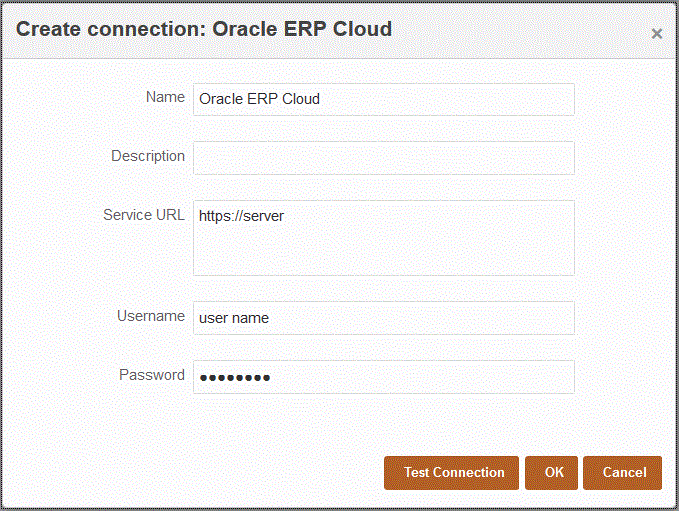
-
Geben Sie unter Name den Namen des Quellsystems ein.
-
Geben Sie unter Beschreibung eine Beschreibung des Quellsystems ein.
-
Geben Sie unter Service-URL die Serverinformationen für die Webservices ein.
-
Geben Sie unter Benutzername den Oracle ERP Cloud-Benutzernamen ein.
Geben Sie den Namen des Oracle ERP Cloud-Benutzers ein, der die Prozessanforderungen startet, um Informationen zwischen Cloud EPM und Oracle ERP Cloud zu senden. Diesem Benutzer muss eine Oracle Hauptbuch-Jobrolle zugeordnet sein, wie z.B." "Finanzanalyst", "Hauptbuchhalter" oder "Leiter Rechnungswesen".
-
Geben Sie unter Kennwort das Oracle ERP Cloud-Kennwort ein.
Dieses Kennwort müssen Sie bei jeder Änderung des Oracle ERP Cloud-Kennworts aktualisieren.
-
Klicken Sie auf Verbindung testen.
Wenn die Verbindung korrekt getestet wurde, wird die Informationsnachricht "Verbindung zu [Name des Quellsystems] ist erfolgreich" angezeigt.